Como colocar uma impressora em rede
Saiba como colocar uma impressora em sua rede doméstica, e compartilhe com outros computadores conectados da sua casa

Saiba como colocar uma impressora em sua rede doméstica, e compartilhe com outros computadores conectados da sua casa

Colocar uma impressora em rede é essencial para qualquer empresa, pois como existem vários usuários conectados, sempre haverá alguém para imprimir um documento e não é prático, nem barato, cada funcionário ter uma impressora própria.
No entanto, compartilhar uma impressora também tem suas vantagens para a sua casa, principalmente se cada membro da família possui seu próprio computador. E isso pode ser feito com qualquer modelo, mesmo aquelas que não possuem conexões de rede.
Neste tutorial, você vai aprender a como colocar uma impressora em rede através do Windows, e também a como fazer com que outros computadores conectados possam identifica-la e usa-la.
Para uma impressora que não pode ser conectada diretamente à rede (seja por não ter Wi-Fi ou entrada Ethernet) ser utilizada por outros computadores, ela deve obrigatoriamente estar ligada a um computador Windows conectado, que servirá como ponte entre o periférico e os outros usuários. É através dele que o compartilhamento será feito e a impressora só será acessível quando ele estiver conectado.
O procedimento para compartilhar a impressora é o seguinte:
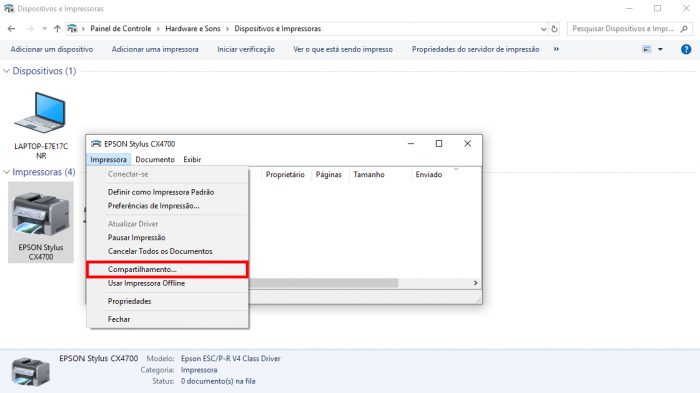
E pronto. Com isso, sua impressora já está disponível na sua rede doméstica.
O próximo passo é colocar a impressora de rede como uma opção para os demais computadores domésticos. Embora o processo seja manual (é preciso repeti-lo em cada terminal), ele é bem simples:

E pronto.
Na hora da impressão, o usuário só precisará selecionar a impressora de rede (caso não seja a padrão) e ela funcionará normalmente, como se estivesse conectada diretamente ao computador.
